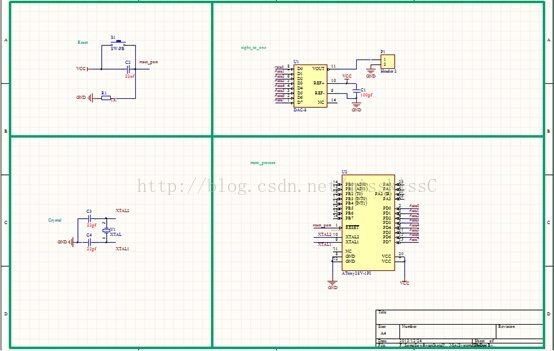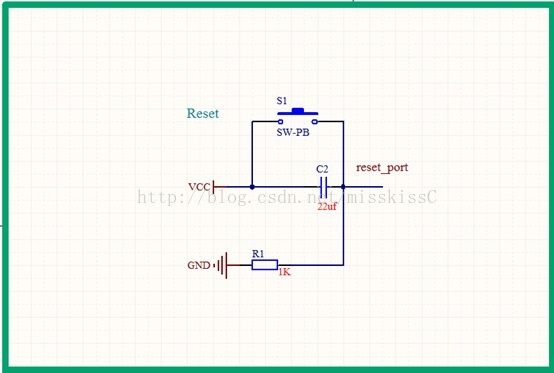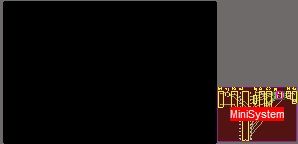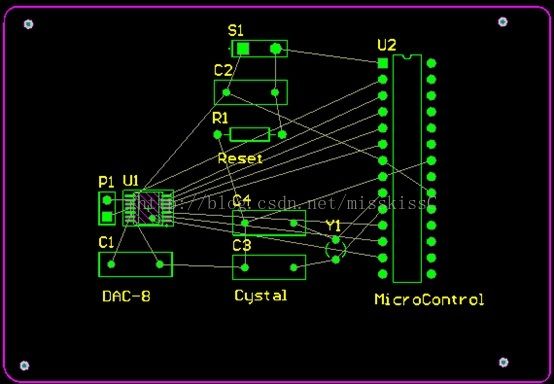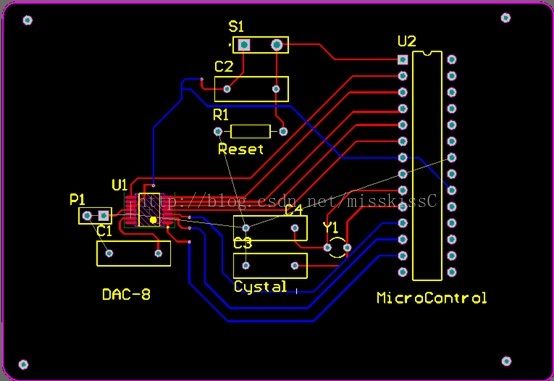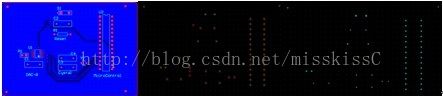AD10 原理图布局 PCB 布局布线 pad via
由IE换到Cbrome编辑,有图片都显示得不对的过程。
1 原理图设计
与上次实习时抽空学习AD10间隔了两个月,又回来学习看看。进一步熟悉一下AD10软件。
原理图的布局需要合理,可以将原理图中的每个模块隔离开来,使之设计更加方便。隔离原理图可以选用合适颜色和粗细的线(Line,快捷键为P + D + L),如Figure1图中的粗绿线。
Figure1:简单原理图设计
由于目前我只会设计复位和振荡电路,所以在整个原理图文件中显得比较粗松。如果原理图模块比较多,用Line划分各个模块的原理图方式更显得有条理。不同模块之间的引脚需要连接的用Net>原理图的设计”。
在设计原理图的某一模块时,将其局部放大后,如果想要观看原理图中的所有原件可以使用”View >> Fit Document”或者”View >> Fit All Objects”。前者是根据当前AD软件的大小调整个绘制原理图的文件框大小;后者是将所有的原理图原件展现到用户面前。
如图可见,这样的原理图看起来比较小,可直接在原理图中直接对齐局部放大,也可以通过”File >> Smart PDF…”将当前的原理图导出生成PDF文件中查看。
Figure2:局部的复位电路原理图
对于每个模块的电路原理图要有注释。如图中的Reset注释,注释此模块为复位电路图。在原理图中注释的快捷键为P + T( Place Text)。可以在放置Text之前按住tab或者放置之后双击Text设置Text的属性,包括颜色、字体等。
完成原理图设计后,最起码的检查是用”Project>>Compile Documents *.SchDoc”检查原理图的电器属性。在AD10软件的右下角点击”System>> Message”可以查看编译信息。如果Message窗口中分warning(警告)和error(错误)两种信息。
Warning: adding items to net hidden GND(VCC)。这是因为有的元器件(如DAC-8)隐藏了接VCC或GND的引脚。双击元器件,在弹出对画框的左下角出勾上”显示全部引脚”项,然后再回到原理图中将VCC或GND接上。
Warning:floating net label。这表示Net label没有放到wire之上,将Net label重放在wire的上方,距离近一些。
Warning:net has no driving source。这个表示两个引脚之间的属性没有对应,如一个引脚的属性为passive,另一个引脚为input。此时只需要双击元器件后再弹出的对话框左下角”Edit pins”按钮修改passive属性为output即可,修改input为passive也可。由于AD中的原理图只是表示连接关系,这个警告没有实质性的意义(不做仿真),也可以直接设置”不检查电气属性”:”Place >>Directive >> No ERC”。然后在用Net Label连接的wire之上放置No ERC标志即可。
根据AD的编译功能及原理图设计者的判断,如果原理图符合要求后就可以导入到PCB环境中设计PCB了。
2 PCB设计
将准确的原理图导入到PCB环境中的操作为:”Design >> Import …”,然后在弹出来的对话框中点击”Validate Changes”按钮,设和通过后再点击”Excute Changes”,完成后,原理图中每个原件对应的封装及各个封装以原理图中的连接方式存在于PCB环境中。
Figure3:原理图导入PCB
现在的工作就是要将MinSystem中的所有原件以比较规范的形式重新布局于左边的黑色区域(布局),然后再依据各封装的连接关系将各封装连接起来(布线)。由于原理图比较简单,就直接略过设置板层等步骤了,也就可以避免关于板子的一些术语(信号层,丝印层…)了。载入原件后将MinSystem选中,用键盘DEL删之。
(1) 布局
PCB布局和原理图类似,尽量做到简洁、美观和大方。对于在PCB中的布局,可以采用AD软件的自动布局(AUTO Route)。但比较复杂的系统,咱都是用手动布线,简单的手动布线也方便。手动布线成了必须的了。
可在原理图中选中需要布局的元件,然后设置手动布局原件的模式:” Tools >> Component Placement >>Reposition Select Components”。此种方式在放置一个原件后自动出现下一个欲放置的原件,直到所有的原件放置完毕。
PCB原件封装的布局一般需要遵循以下一些简单的原则:
-
晶振要放在距离所连芯片引脚最近的位置。
-
对于电路中的滤波电容要摆放在所接电源引脚的附近,防止其他信号的干扰。
-
对于电路板中的电源都要加一0.1μF到1μF电容滤波,对于电路中总的电源的滤波电容要适当大一点,20—30μF,还要留意所接入电容的耐压值,除特殊说明外一般电容的耐压值是4—5v。
Figure4:PCB环境中简单布局
在对所有的原件的基本布局完毕后,可设置外围的keep-out-layer(禁止布线层,布线时禁止将线布到紫红色框的外面),并在四周设置中间有通孔的焊盘,也可以为每个模块添加一些注释(top>钻孔直径+18mil。
![]() 供PCB布线的是工具栏中第一个图标,第四个图标是焊盘,第五个图标是过孔,倒数第三个是覆铜。
供PCB布线的是工具栏中第一个图标,第四个图标是焊盘,第五个图标是过孔,倒数第三个是覆铜。
在绘制过程中,局部经放大需要放回到全局的时候可以使用:”Fit >>Document/Board/Sheet ”回到PCB的全局中来。根据以上基本规则可得到一个粗略的PCB图:
Figure5:PCB粗图
图中红线代表是在top layer布的线,蓝色线表示在bottom layer布的线。由于所有的原件都是被置于top layer,所以底层线要和顶层线相连或者底层线要连接到原件引脚之上时需要通过过孔(via)。多层布线也是一样。
[2] 覆铜
如Figure5中,地线还没有连接。地线可以不使用线连接,使用覆铜的方式就可以将各地相连了。点击覆铜图标,在弹出对话框中的”Connect to Net”选GND,在PCB板选中选择覆铜的top layer或bottom layer覆铜的区域进行覆铜:
Figure 6: top layer bottom layer
如在覆铜情况下影响进一步对PCB板的编辑,则可隐藏覆铜。快捷键是L,在弹出的对话框中选择“Show/Hidden”中选择“polygon”下的“Hidden”即可。需要显示时又回去选择“Fianl”即可。
[3] 规则检查
可预先载入检查PCB规则的文件(设定PCB的规则)。然后点击Tools >> Design Rule Check…进行规格检查。调试完毕确定无误后就可以导出加工需要的GERBER文件了。
(3) 导出GERBER文件
导出GERBER文件文件的操作需要在PCB文件界面之上进行,File >> Fabrication…中进行导出。需要在弹出的一些几面之上做一些基本设置的修改,还需要多次导出。
Figure7:Gerber file, Gerber file, NC Drill File
ADNote Over。